USB OPEL ADAM 2018 Návod na obsluhu informačného systému (in Slovak)
[x] Cancel search | Manufacturer: OPEL, Model Year: 2018, Model line: ADAM, Model: OPEL ADAM 2018Pages: 115, veľkosť PDF: 2.17 MB
Page 39 of 115
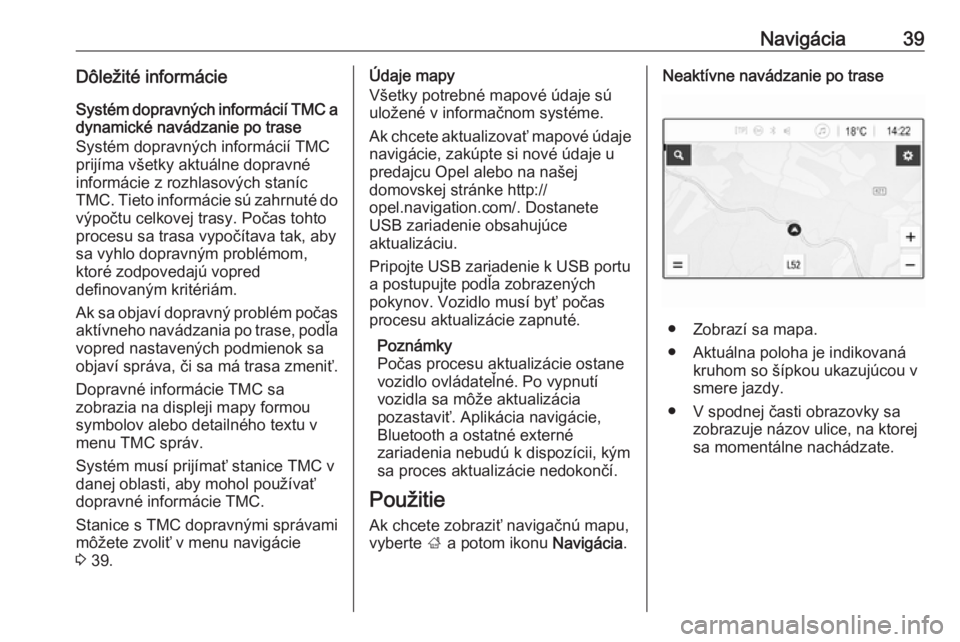
Navigácia39Dôležité informácieSystém dopravných informácií TMC adynamické navádzanie po trase
Systém dopravných informácií TMC
prijíma všetky aktuálne dopravné
informácie z rozhlasových staníc
TMC. Tieto informácie sú zahrnuté do
výpočtu celkovej trasy. Počas tohto
procesu sa trasa vypočítava tak, aby
sa vyhlo dopravným problémom,
ktoré zodpovedajú vopred
definovaným kritériám.
Ak sa objaví dopravný problém počas aktívneho navádzania po trase, podľa
vopred nastavených podmienok sa
objaví správa, či sa má trasa zmeniť.
Dopravné informácie TMC sa
zobrazia na displeji mapy formou
symbolov alebo detailného textu v
menu TMC správ.
Systém musí prijímať stanice TMC v danej oblasti, aby mohol používať
dopravné informácie TMC.
Stanice s TMC dopravnými správami
môžete zvoliť v menu navigácie
3 39.Údaje mapy
Všetky potrebné mapové údaje sú
uložené v informačnom systéme.
Ak chcete aktualizovať mapové údaje
navigácie, zakúpte si nové údaje u
predajcu Opel alebo na našej
domovskej stránke http://
opel.navigation.com/. Dostanete
USB zariadenie obsahujúce
aktualizáciu.
Pripojte USB zariadenie k USB portu a postupujte podľa zobrazených
pokynov. Vozidlo musí byť počas
procesu aktualizácie zapnuté.
Poznámky
Počas procesu aktualizácie ostane
vozidlo ovládateľné. Po vypnutí
vozidla sa môže aktualizácia
pozastaviť. Aplikácia navigácie,
Bluetooth a ostatné externé
zariadenia nebudú k dispozícii, kým
sa proces aktualizácie nedokončí.
Použitie
Ak chcete zobraziť navigačnú mapu,
vyberte ; a potom ikonu Navigácia.Neaktívne navádzanie po trase
● Zobrazí sa mapa.
● Aktuálna poloha je indikovaná kruhom so šípkou ukazujúcou v
smere jazdy.
● V spodnej časti obrazovky sa zobrazuje názov ulice, na ktorej
sa momentálne nachádzate.
Page 53 of 115
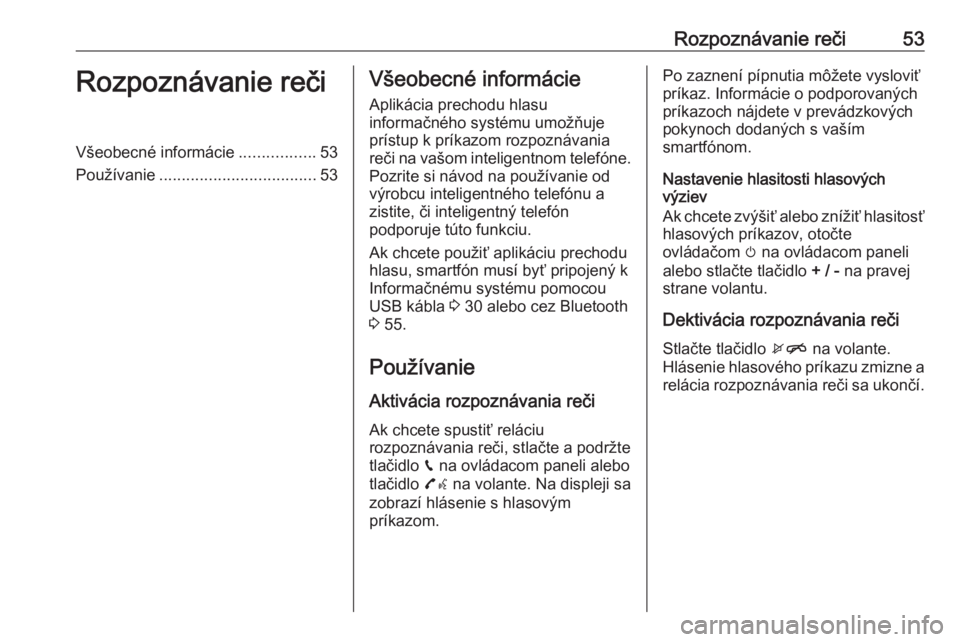
Rozpoznávanie reči53Rozpoznávanie rečiVšeobecné informácie.................53
Používanie ................................... 53Všeobecné informácie
Aplikácia prechodu hlasu
informačného systému umožňuje prístup k príkazom rozpoznávania
reči na vašom inteligentnom telefóne.
Pozrite si návod na používanie od
výrobcu inteligentného telefónu a
zistite, či inteligentný telefón
podporuje túto funkciu.
Ak chcete použiť aplikáciu prechodu
hlasu, smartfón musí byť pripojený k
Informačnému systému pomocou
USB kábla 3 30 alebo cez Bluetooth
3 55.
Používanie
Aktivácia rozpoznávania reči
Ak chcete spustiť reláciu
rozpoznávania reči, stlačte a podržte
tlačidlo g na ovládacom paneli alebo
tlačidlo 7w na volante. Na displeji sa
zobrazí hlásenie s hlasovým
príkazom.Po zaznení pípnutia môžete vysloviť
príkaz. Informácie o podporovaných
príkazoch nájdete v prevádzkových
pokynoch dodaných s vaším
smartfónom.
Nastavenie hlasitosti hlasových
výziev
Ak chcete zvýšiť alebo znížiť hlasitosť hlasových príkazov, otočte
ovládačom m na ovládacom paneli
alebo stlačte tlačidlo + / - na pravej
strane volantu.
Dektivácia rozpoznávania reči
Stlačte tlačidlo xn na volante.
Hlásenie hlasového príkazu zmizne a
relácia rozpoznávania reči sa ukončí.
Page 55 of 115
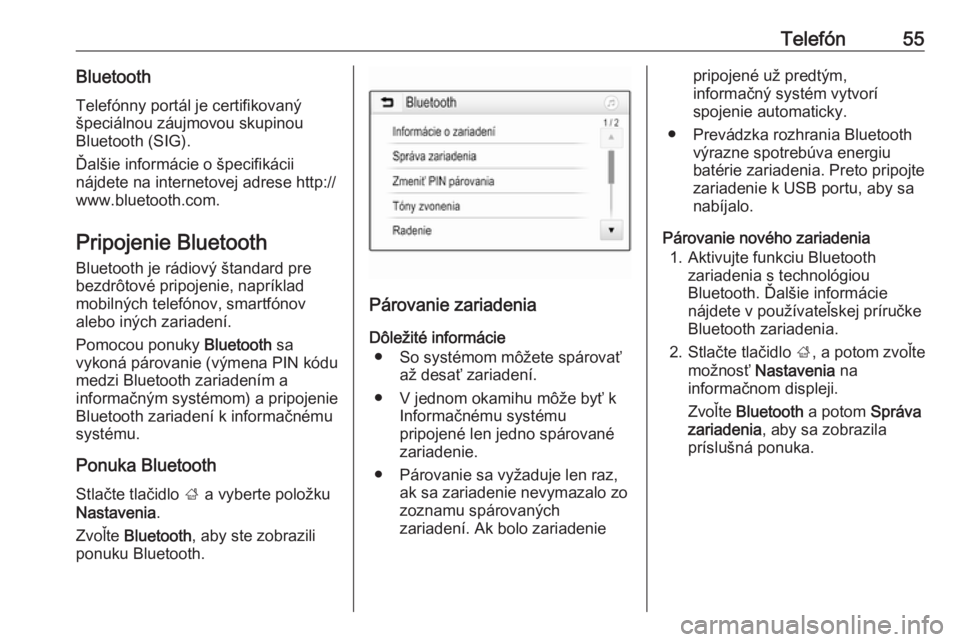
Telefón55BluetoothTelefónny portál je certifikovaný
špeciálnou záujmovou skupinou
Bluetooth (SIG).
Ďalšie informácie o špecifikácii
nájdete na internetovej adrese http://
www.bluetooth.com.
Pripojenie Bluetooth
Bluetooth je rádiový štandard pre
bezdrôtové pripojenie, napríklad mobilných telefónov, smartfónov
alebo iných zariadení.
Pomocou ponuky Bluetooth sa
vykoná párovanie (výmena PIN kódu
medzi Bluetooth zariadením a
informačným systémom) a pripojenie Bluetooth zariadení k informačnému
systému.
Ponuka Bluetooth Stlačte tlačidlo ; a vyberte položku
Nastavenia .
Zvoľte Bluetooth , aby ste zobrazili
ponuku Bluetooth.
Párovanie zariadenia
Dôležité informácie ● So systémom môžete spárovať až desať zariadení.
● V jednom okamihu môže byť k Informačnému systému
pripojené len jedno spárované
zariadenie.
● Párovanie sa vyžaduje len raz, ak sa zariadenie nevymazalo zo
zoznamu spárovaných
zariadení. Ak bolo zariadenie
pripojené už predtým,
informačný systém vytvorí
spojenie automaticky.
● Prevádzka rozhrania Bluetooth výrazne spotrebúva energiu
batérie zariadenia. Preto pripojte
zariadenie k USB portu, aby sa
nabíjalo.
Párovanie nového zariadenia 1. Aktivujte funkciu Bluetooth zariadenia s technológiou
Bluetooth. Ďalšie informácie
nájdete v používateľskej príručke
Bluetooth zariadenia.
2. Stlačte tlačidlo ;, a potom zvoľte
možnosť Nastavenia na
informačnom displeji.
Zvoľte Bluetooth a potom Správa
zariadenia , aby sa zobrazila
príslušná ponuka.
Page 61 of 115
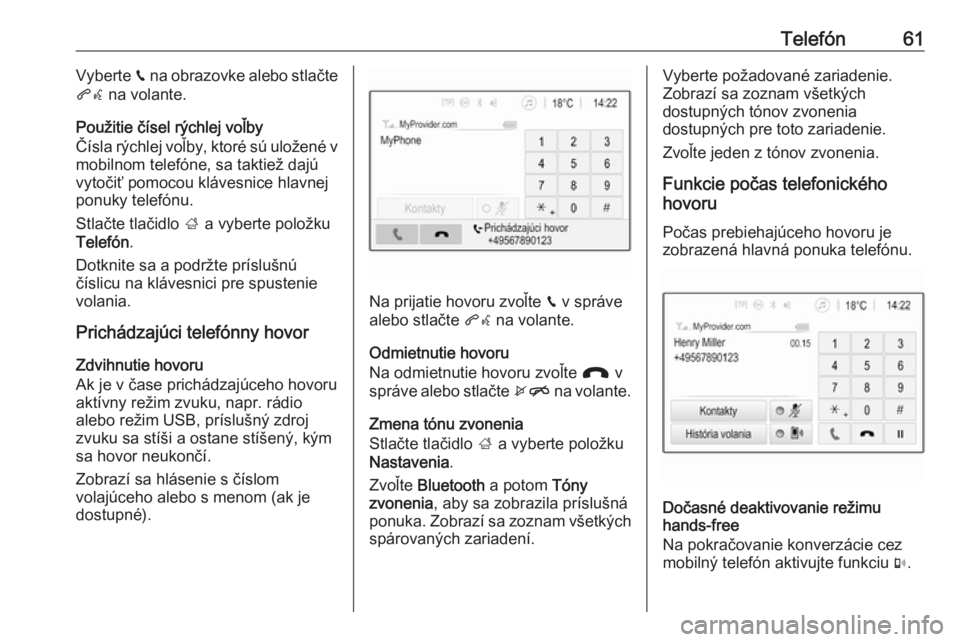
Telefón61Vyberte v na obrazovke alebo stlačte
qw na volante.
Použitie čísel rýchlej voľby
Čísla rýchlej voľby, ktoré sú uložené v
mobilnom telefóne, sa taktiež dajú
vytočiť pomocou klávesnice hlavnej
ponuky telefónu.
Stlačte tlačidlo ; a vyberte položku
Telefón .
Dotknite sa a podržte príslušnú
číslicu na klávesnici pre spustenie
volania.
Prichádzajúci telefónny hovor
Zdvihnutie hovoru
Ak je v čase prichádzajúceho hovoru aktívny režim zvuku, napr. rádio
alebo režim USB, príslušný zdroj
zvuku sa stíši a ostane stíšený, kým
sa hovor neukončí.
Zobrazí sa hlásenie s číslom
volajúceho alebo s menom (ak je
dostupné).
Na prijatie hovoru zvoľte v v správe
alebo stlačte qw na volante.
Odmietnutie hovoru
Na odmietnutie hovoru zvoľte J v
správe alebo stlačte xn na volante.
Zmena tónu zvonenia
Stlačte tlačidlo ; a vyberte položku
Nastavenia .
Zvoľte Bluetooth a potom Tóny
zvonenia , aby sa zobrazila príslušná
ponuka. Zobrazí sa zoznam všetkých
spárovaných zariadení.
Vyberte požadované zariadenie.
Zobrazí sa zoznam všetkých
dostupných tónov zvonenia
dostupných pre toto zariadenie.
Zvoľte jeden z tónov zvonenia.
Funkcie počas telefonického
hovoru
Počas prebiehajúceho hovoru je
zobrazená hlavná ponuka telefónu.
Dočasné deaktivovanie režimu
hands-free
Na pokračovanie konverzácie cez
mobilný telefón aktivujte funkciu m.
Page 64 of 115
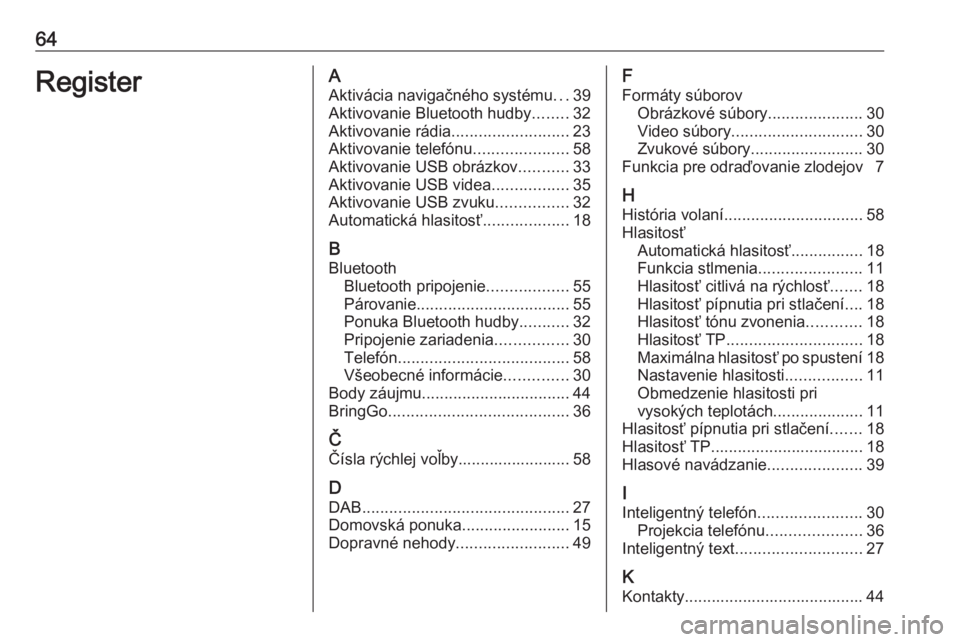
64RegisterAAktivácia navigačného systému ...39
Aktivovanie Bluetooth hudby ........32
Aktivovanie rádia ..........................23
Aktivovanie telefónu .....................58
Aktivovanie USB obrázkov ...........33
Aktivovanie USB videa .................35
Aktivovanie USB zvuku ................32
Automatická hlasitosť ...................18
B Bluetooth Bluetooth pripojenie ..................55
Párovanie .................................. 55
Ponuka Bluetooth hudby ...........32
Pripojenie zariadenia ................30
Telefón ...................................... 58
Všeobecné informácie ..............30
Body záujmu ................................. 44
BringGo ........................................ 36
Č Čísla rýchlej voľby......................... 58
D DAB .............................................. 27
Domovská ponuka ........................15
Dopravné nehody .........................49F
Formáty súborov Obrázkové súbory .....................30
Video súbory ............................. 30
Zvukové súbory ......................... 30
Funkcia pre odraďovanie zlodejov 7
H História volaní ............................... 58
Hlasitosť Automatická hlasitosť ................18
Funkcia stlmenia .......................11
Hlasitosť citlivá na rýchlosť .......18
Hlasitosť pípnutia pri stlačení ....18
Hlasitosť tónu zvonenia ............18
Hlasitosť TP .............................. 18
Maximálna hlasitosť po spustení 18
Nastavenie hlasitosti .................11
Obmedzenie hlasitosti pri
vysokých teplotách ....................11
Hlasitosť pípnutia pri stlačení .......18
Hlasitosť TP .................................. 18
Hlasové navádzanie .....................39
I
Inteligentný telefón .......................30
Projekcia telefónu .....................36
Inteligentný text ............................ 27
K Kontakty........................................ 44
Page 65 of 115
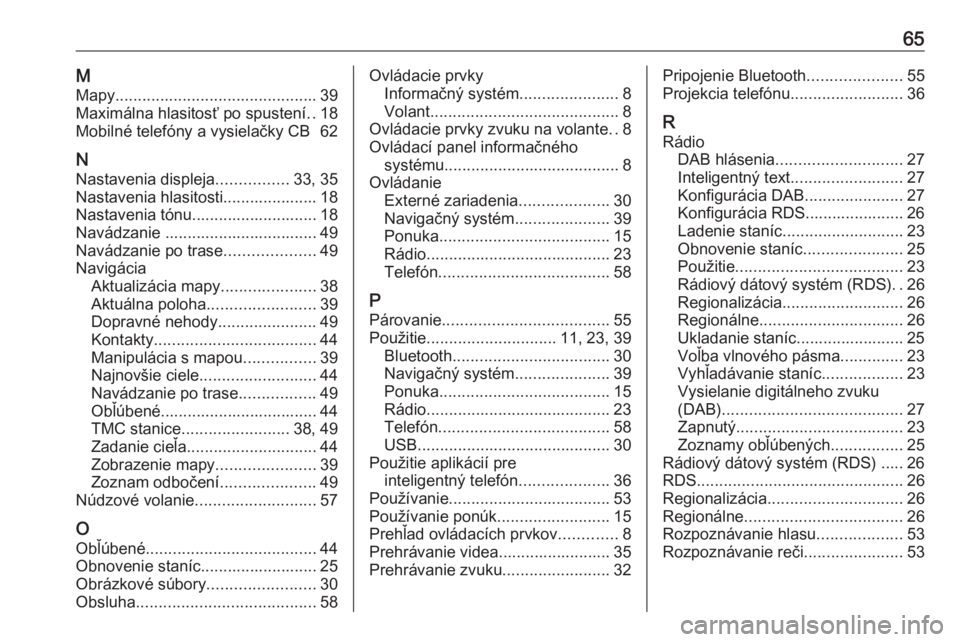
65MMapy ............................................. 39
Maximálna hlasitosť po spustení ..18
Mobilné telefóny a vysielačky CB 62
N Nastavenia displeja ................33, 35
Nastavenia hlasitosti..................... 18
Nastavenia tónu............................ 18
Navádzanie .................................. 49
Navádzanie po trase ....................49
Navigácia Aktualizácia mapy .....................38
Aktuálna poloha ........................39
Dopravné nehody ......................49
Kontakty .................................... 44
Manipulácia s mapou ................39
Najnovšie ciele .......................... 44
Navádzanie po trase .................49
Obľúbené................................... 44
TMC stanice ........................ 38, 49
Zadanie cieľa ............................. 44
Zobrazenie mapy ......................39
Zoznam odbočení .....................49
Núdzové volanie ........................... 57
O
Obľúbené ...................................... 44
Obnovenie staníc.......................... 25
Obrázkové súbory ........................30
Obsluha ........................................ 58Ovládacie prvky
Informačný systém ......................8
Volant .......................................... 8
Ovládacie prvky zvuku na volante ..8
Ovládací panel informačného systému ....................................... 8
Ovládanie Externé zariadenia ....................30
Navigačný systém .....................39
Ponuka ...................................... 15
Rádio ......................................... 23
Telefón ...................................... 58
P
Párovanie ..................................... 55
Použitie ............................. 11, 23, 39
Bluetooth ................................... 30
Navigačný systém .....................39
Ponuka ...................................... 15
Rádio ......................................... 23
Telefón ...................................... 58
USB ........................................... 30
Použitie aplikácií pre inteligentný telefón ....................36
Používanie .................................... 53
Používanie ponúk .........................15
Prehľad ovládacích prvkov .............8
Prehrávanie videa......................... 35 Prehrávanie zvuku ........................32Pripojenie Bluetooth .....................55
Projekcia telefónu .........................36
R Rádio DAB hlásenia ............................ 27
Inteligentný text ......................... 27
Konfigurácia DAB ......................27
Konfigurácia RDS...................... 26
Ladenie staníc ........................... 23
Obnovenie staníc ......................25
Použitie ..................................... 23
Rádiový dátový systém (RDS) ..26
Regionalizácia ........................... 26
Regionálne ................................ 26
Ukladanie staníc........................ 25
Voľba vlnového pásma ..............23
Vyhľadávanie staníc ..................23
Vysielanie digitálneho zvuku
(DAB) ........................................ 27
Zapnutý ..................................... 23
Zoznamy obľúbených ................25
Rádiový dátový systém (RDS) ..... 26
RDS .............................................. 26
Regionalizácia .............................. 26
Regionálne ................................... 26
Rozpoznávanie hlasu ...................53
Rozpoznávanie reči ......................53
Page 66 of 115
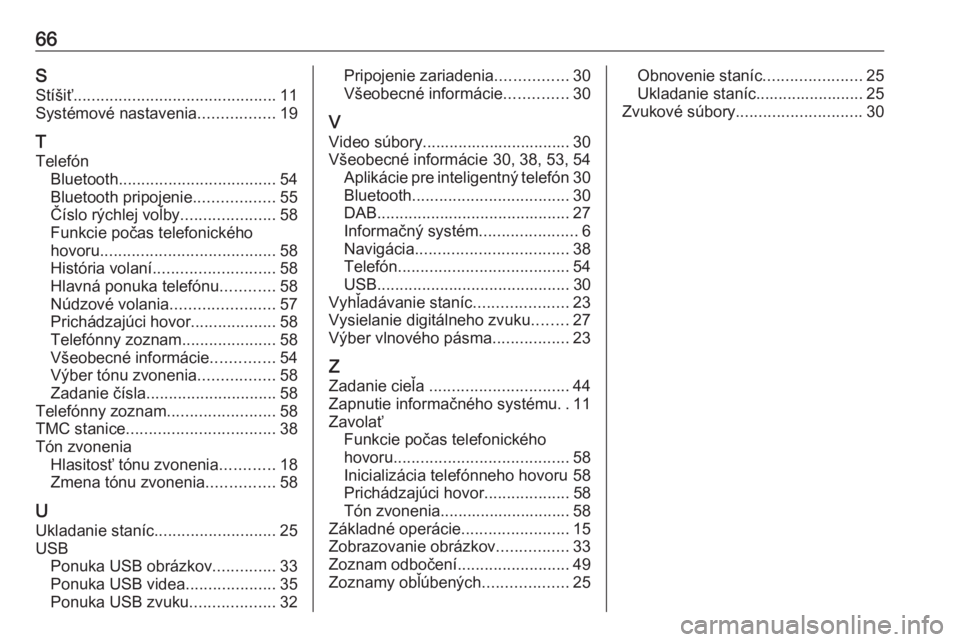
66SStíšiť ............................................. 11
Systémové nastavenia .................19
T
Telefón Bluetooth ................................... 54
Bluetooth pripojenie ..................55
Číslo rýchlej voľby .....................58
Funkcie počas telefonického
hovoru ....................................... 58
História volaní ........................... 58
Hlavná ponuka telefónu ............58
Núdzové volania .......................57
Prichádzajúci hovor ...................58
Telefónny zoznam .....................58
Všeobecné informácie ..............54
Výber tónu zvonenia .................58
Zadanie čísla ............................. 58
Telefónny zoznam ........................58
TMC stanice ................................. 38
Tón zvonenia Hlasitosť tónu zvonenia ............18
Zmena tónu zvonenia ...............58
U
Ukladanie staníc ........................... 25
USB Ponuka USB obrázkov ..............33
Ponuka USB videa ....................35
Ponuka USB zvuku ...................32Pripojenie zariadenia ................30
Všeobecné informácie ..............30
V Video súbory................................. 30Všeobecné informácie 30, 38, 53, 54 Aplikácie pre inteligentný telefón 30
Bluetooth ................................... 30
DAB ........................................... 27
Informačný systém ......................6
Navigácia .................................. 38
Telefón ...................................... 54
USB ........................................... 30
Vyhľadávanie staníc .....................23
Vysielanie digitálneho zvuku ........27
Výber vlnového pásma .................23
Z
Zadanie cieľa ............................... 44
Zapnutie informačného systému ..11
Zavolať Funkcie počas telefonického
hovoru ....................................... 58
Inicializácia telefónneho hovoru 58
Prichádzajúci hovor ...................58
Tón zvonenia............................. 58
Základné operácie ........................15
Zobrazovanie obrázkov ................33
Zoznam odbočení .........................49
Zoznamy obľúbených ...................25Obnovenie staníc ......................25
Ukladanie staníc........................ 25
Zvukové súbory ............................ 30
Page 67 of 115
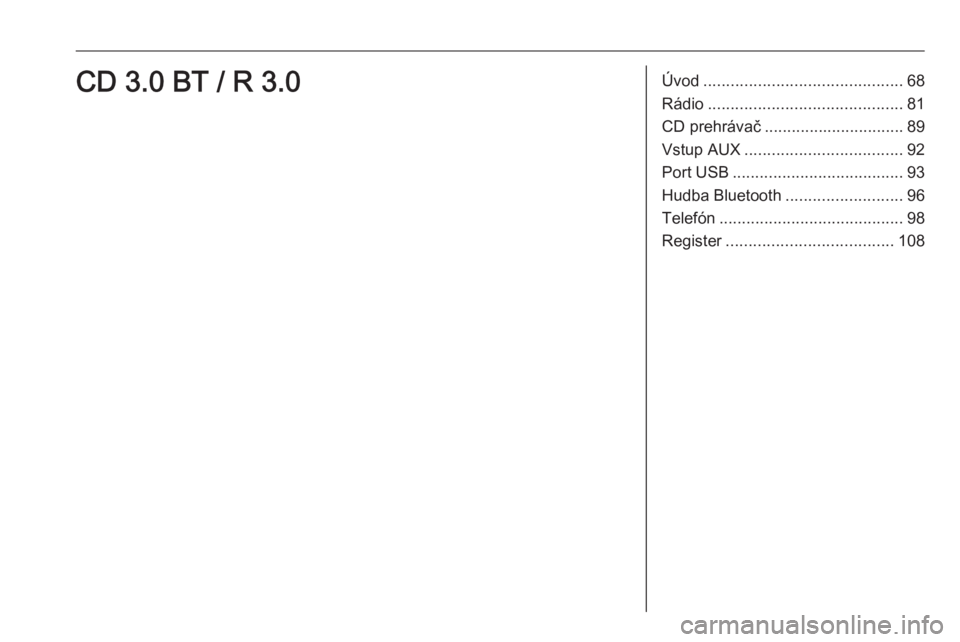
Úvod............................................ 68
Rádio ........................................... 81
CD prehrávač ............................... 89
Vstup AUX ................................... 92
Port USB ...................................... 93
Hudba Bluetooth ..........................96
Telefón ......................................... 98
Register ..................................... 108CD 3.0 BT / R 3.0
Page 76 of 115
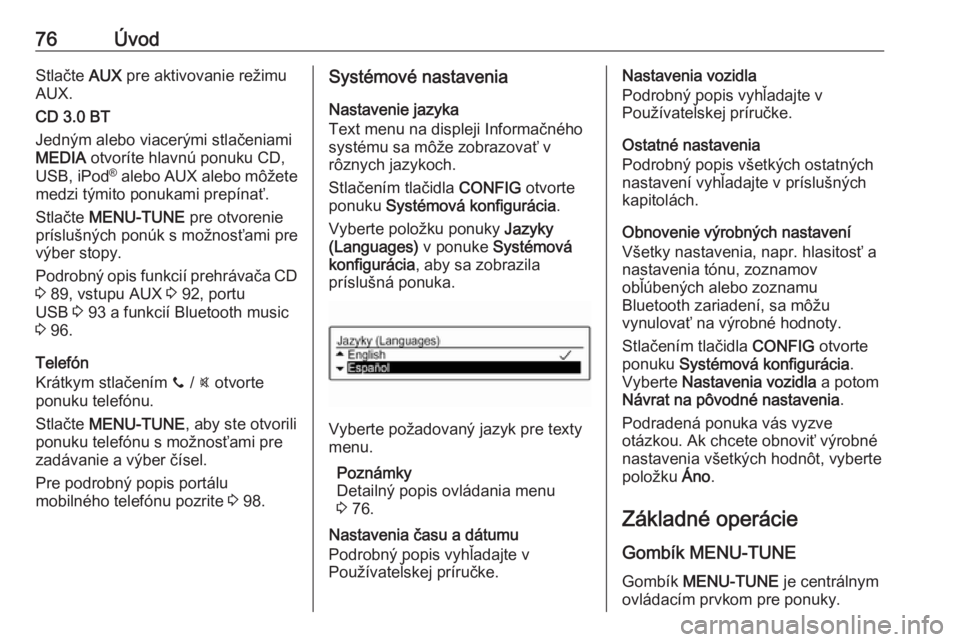
76ÚvodStlačte AUX pre aktivovanie režimu
AUX.
CD 3.0 BT
Jedným alebo viacerými stlačeniami
MEDIA otvoríte hlavnú ponuku CD,
USB, iPod ®
alebo AUX alebo môžete
medzi týmito ponukami prepínať.
Stlačte MENU-TUNE pre otvorenie
príslušných ponúk s možnosťami pre
výber stopy.
Podrobný opis funkcií prehrávača CD
3 89, vstupu AUX 3 92, portu
USB 3 93 a funkcií Bluetooth music
3 96.
Telefón
Krátkym stlačením y / @ otvorte
ponuku telefónu.
Stlačte MENU-TUNE , aby ste otvorili
ponuku telefónu s možnosťami pre
zadávanie a výber čísel.
Pre podrobný popis portálu
mobilného telefónu pozrite 3 98.Systémové nastavenia
Nastavenie jazyka
Text menu na displeji Informačného
systému sa môže zobrazovať v
rôznych jazykoch.
Stlačením tlačidla CONFIG otvorte
ponuku Systémová konfigurácia .
Vyberte položku ponuky Jazyky
(Languages) v ponuke Systémová
konfigurácia , aby sa zobrazila
príslušná ponuka.
Vyberte požadovaný jazyk pre texty
menu.
Poznámky
Detailný popis ovládania menu
3 76.
Nastavenia času a dátumu
Podrobný popis vyhľadajte v
Používateľskej príručke.
Nastavenia vozidla
Podrobný popis vyhľadajte v
Používateľskej príručke.
Ostatné nastavenia
Podrobný popis všetkých ostatných
nastavení vyhľadajte v príslušných
kapitolách.
Obnovenie výrobných nastavení
Všetky nastavenia, napr. hlasitosť a
nastavenia tónu, zoznamov
obľúbených alebo zoznamu
Bluetooth zariadení, sa môžu
vynulovať na výrobné hodnoty.
Stlačením tlačidla CONFIG otvorte
ponuku Systémová konfigurácia .
Vyberte Nastavenia vozidla a potom
Návrat na pôvodné nastavenia .
Podradená ponuka vás vyzve
otázkou. Ak chcete obnoviť výrobné
nastavenia všetkých hodnôt, vyberte
položku Áno.
Základné operácie Gombík MENU-TUNE Gombík MENU-TUNE je centrálnym
ovládacím prvkom pre ponuky.
Page 93 of 115
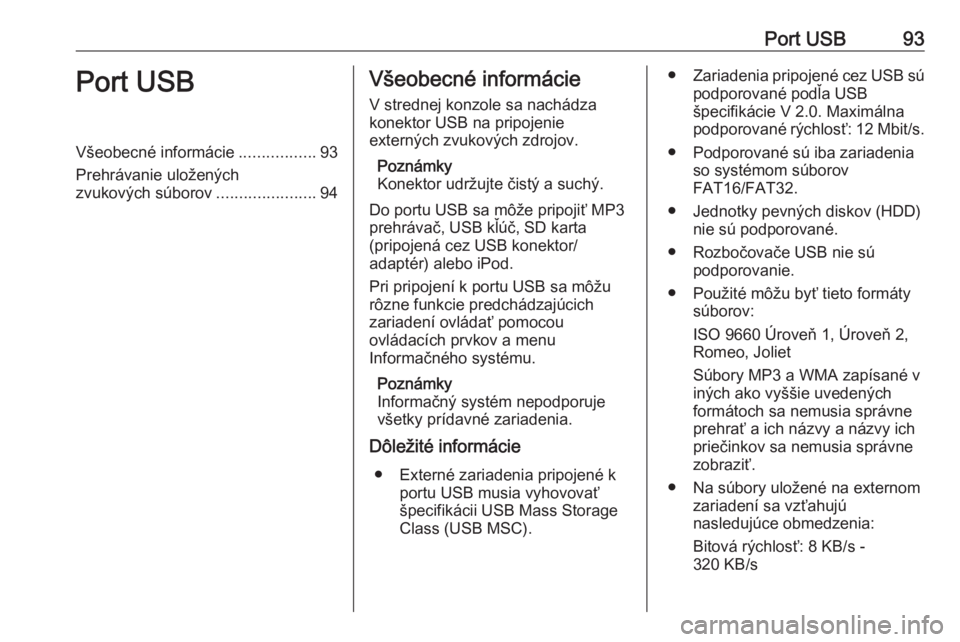
Port USB93Port USBVšeobecné informácie.................93
Prehrávanie uložených
zvukových súborov ......................94Všeobecné informácie
V strednej konzole sa nachádza
konektor USB na pripojenie
externých zvukových zdrojov.
Poznámky
Konektor udržujte čistý a suchý.
Do portu USB sa môže pripojiť MP3 prehrávač, USB kľúč, SD karta
(pripojená cez USB konektor/
adaptér) alebo iPod.
Pri pripojení k portu USB sa môžu
rôzne funkcie predchádzajúcich
zariadení ovládať pomocou
ovládacích prvkov a menu
Informačného systému.
Poznámky
Informačný systém nepodporuje
všetky prídavné zariadenia.
Dôležité informácie
● Externé zariadenia pripojené k portu USB musia vyhovovať
špecifikácii USB Mass Storage
Class (USB MSC).● Zariadenia pripojené cez USB sú
podporované podľa USB
špecifikácie V 2.0. Maximálna
podporované rýchlosť: 12 Mbit/s .
● Podporované sú iba zariadenia so systémom súborov
FAT16/FAT32.
● Jednotky pevných diskov (HDD) nie sú podporované.
● Rozbočovače USB nie sú podporovanie.
● Použité môžu byť tieto formáty súborov:
ISO 9660 Úroveň 1, Úroveň 2,
Romeo, Joliet
Súbory MP3 a WMA zapísané v
iných ako vyššie uvedených
formátoch sa nemusia správne
prehrať a ich názvy a názvy ich
priečinkov sa nemusia správne
zobraziť.
● Na súbory uložené na externom zariadení sa vzťahujú
nasledujúce obmedzenia:
Bitová rýchlosť: 8 KB/s -
320 KB/s